Na Twoim iPhonie brakuje ograniczeń i nie możesz ich znaleźć po aktualizacji do iOS 12/13/14/15/16/17? Gdzie są ograniczenia na iPhonie?
Ograniczenia, znane również jako Kontrola rodzicielska, zapewniają prosty sposób monitorowania i zarządzania różnymi aplikacjami na urządzeniu z systemem iOS. Może ograniczyć czas korzystania z aplikacji i uniknąć pewnych treści. Jeśli udostępniłeś swój iPhone / iPad / iPod członkom rodziny, prawdopodobnie korzystasz z tej funkcji Ograniczenia.
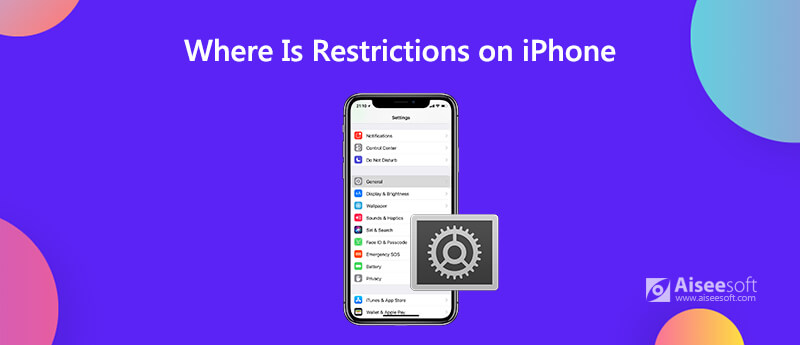
Jednak wielu użytkowników iOS nie może znaleźć ograniczeń po aktualizacji do iOS 17. Czy jesteś jednym z nich? Jeśli chcesz skonfigurować kontrolę rodzicielską, ale nie mogę znaleźć ograniczeń na iPhonie, jesteś we właściwym miejscu. W tym poście pokażemy, gdzie znaleźć ograniczenia iPhone'a w iOS 12/13/14/15/16/17.
Jeśli zaktualizowałeś iPhone'a z iOS 12 do iOS 13/14/15/16, może się okazać, że brakuje ograniczeń i nie ma ich już w pierwotnym miejscu. Więc gdzie są ograniczenia na iPhonie?
W rzeczywistości ograniczenia zostały przeniesione do Czas ekranu sekcja w Ustawienia app. Po wejściu do aplikacji Ustawienia możesz przewinąć w dół, aby wybrać opcję Czas ekranu. Następnie zobaczysz opcję o nazwie Ograniczenia dotyczące treści i prywatności. Możesz go dotknąć, aby użyć funkcji podglądu Ograniczenia.
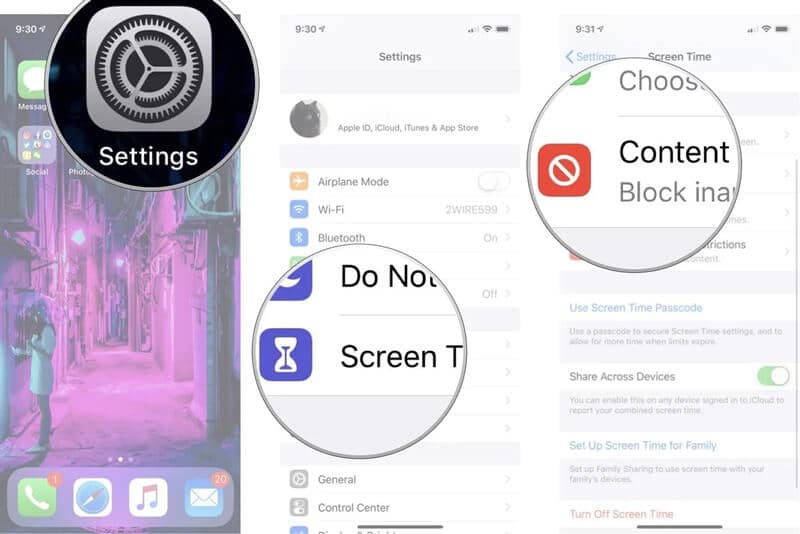
Po znalezieniu ograniczeń na telefonie iPhone możesz włączyć tę funkcję i korzystać z niej. Jeśli nie wiesz, jak skonfigurować i używać ograniczeń na iPhonie, tutaj, w tej części, chcielibyśmy dać ci prosty przewodnik.
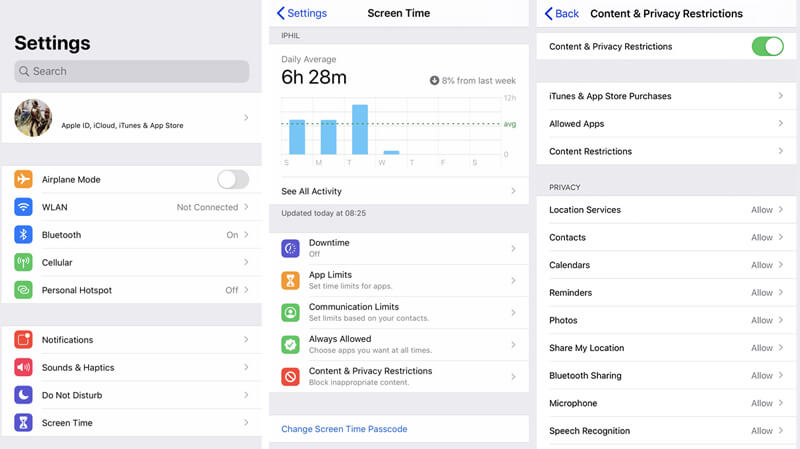
Dość często zdarza się, że zapomniałeś hasła do ograniczeń, ponieważ jest ono oddzielone od hasła do ekranu blokady iPhone'a. Jak więc wyłączyć lub usunąć hasło Ograniczenia, jeśli go nie pamiętasz? W tym miejscu zdecydowanie zalecamy łatwe w użyciu narzędzie do usuwania kodu dostępu z ograniczeniami, iPhone Unlocker aby łatwo usunąć hasło Czas na ekranie.

Pliki do Pobrania
iPhone Unlocker - łatwe usuwanie kodu dostępu Ograniczenia
100% bezpieczeństwa. Bez reklam.
100% bezpieczeństwa. Bez reklam.
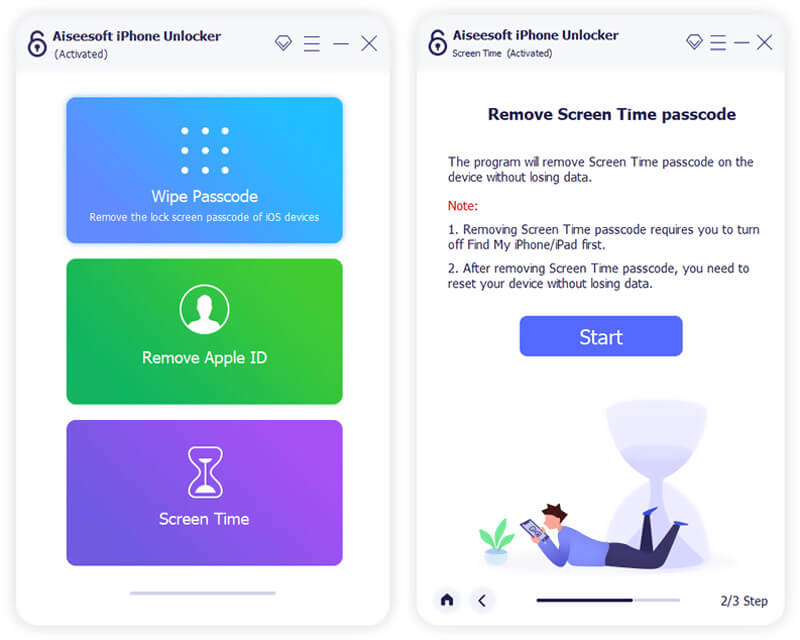

Teraz możesz wrócić do funkcji Czas na ekranie iPhone'a, aby ustawić nowe hasło i dostosować różne ustawienia.
Co to jest czas na ekranie?
Czas ekranu, znany również jako ograniczenia w poprzednich wersjach iOS jest bardzo przydatną funkcją do kontrolowania różnych zastosowań aplikacji na urządzeniach z systemem iOS, takich jak iPhone, iPad i iPod touch. Czas przed ekranem to jedna z nowych funkcji, która została wprowadzona wraz z wydaniem iOS 17. Może dać ci przejrzysty raport o czasie korzystania z ekranu aplikacji. Co więcej, zawiera starą funkcję ograniczeń, aby ustawić różne limity na urządzeniu z systemem iOS.
Screen Time pomaga użytkownikom iOS lepiej zarządzać czasem korzystania z ekranu iPhone'a. Co więcej, tworzy szczegółowe raporty aktywności, statystyki i wykresy pokazujące całkowity czas spędzony na każdej aplikacji. Daje świetny sposób na zarządzanie działaniami i zwiększanie wydajności urządzenia.
Czy Czas na ekranie jest ustawieniem czy aplikacją?
Czas przed ekranem / ograniczenia to jedna funkcja lub ustawienie na urządzeniu z systemem iOS. To nie jest aplikacja. Ikony Czas przed ekranem nie znajdziesz na ekranie głównym. Czas przed ekranem to tylko jedna część aplikacji Ustawienia.
Jak wyłączyć ograniczenia na telefonie iPhone, iPadzie lub iPodzie touch?
Jeśli chcesz wyłączyć funkcję Ograniczenia na urządzeniu z systemem iOS, musisz wrócić do ekranu Czas. W tym miejscu możesz stuknąć Ograniczenia dotyczące zawartości i prywatności, a następnie wprowadzić hasło Czas na ekranie, aby wyłączyć Ograniczenia.
Mówiliśmy głównie o tym gdzie Ograniczenia dotyczą iPhone'a w tym poście. Możesz łatwo znaleźć Ograniczenia z czasu na ekranie w aplikacji Ustawienia. Ponadto pokazujemy, jak skonfigurować i korzystać z tej funkcji na telefonie iPhone, iPadzie i iPodzie touch. Zostaw nam wiadomość w części komentarza, jeśli nadal masz jakieś pytania.
Wskazówki dotyczące czasu przed ekranem
Czas na ekranie nie działa Czas obejścia ekranu Zmień ograniczenia na iPhonie Co to jest kod ograniczenia? Wyłącz ograniczenia na iPhonie Gdzie są ograniczenia na iPhonie Co to jest Pinfinder
Aby naprawić ekran iPhone'a zablokowany, funkcja czyszczenia hasła może ci bardzo pomóc. Możesz także łatwo usunąć hasło Apple ID lub Screen Time.
100% bezpieczeństwa. Bez reklam.
100% bezpieczeństwa. Bez reklam.